Sony PCG-FR415B, PCG-FR315B, PCG-FR415S, PCG-FR102, PCG-FR415M Manual [de]
...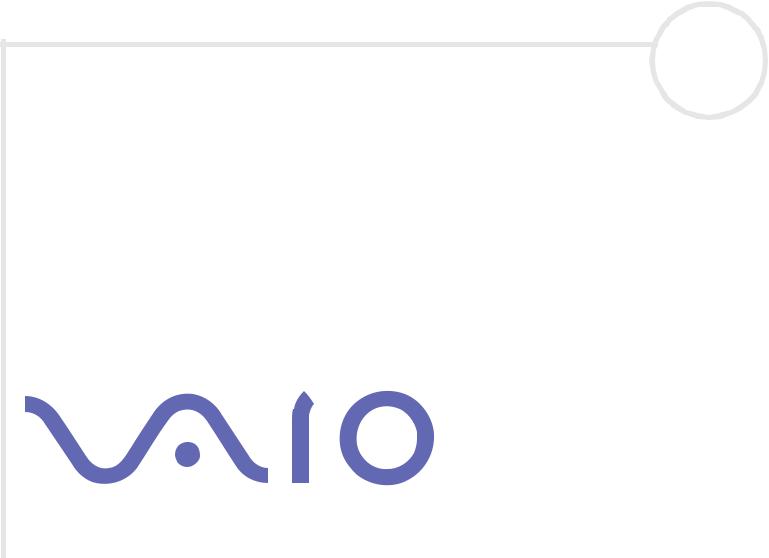
N
Hardware-Handbuch
S e r i e P C G - F R
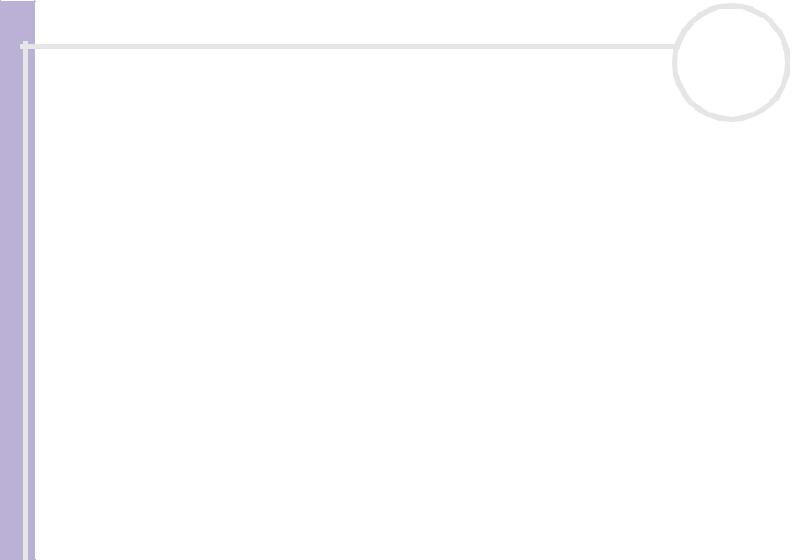
Bitte unbedingt zuerst lesen |
n N |
Hardware-Handbuch
1
Bitte unbedingt zuerst lesen
Hinweis
© 2003 Sony Corporation. Alle Rechte vorbehalten.
Ohne vorherige schriftliche Genehmigung darf dieses Handbuch und die darin beschriebene Software weder vollständig noch in Auszügen kopiert, übersetzt oder in eine maschinenlesbare Form gebracht werden.
Die Sony Corporation übernimmt keine Gewähr für die Richtigkeit der Angaben in diesem Handbuch sowie für die Software oder andere darin enthaltene Angaben. Jede konkludente Gewährleistung, Zusicherung marktgängiger Qualität oder Eignung für einen bestimmten Zweck hinsichtlich des Handbuchs, der Software und anderer Angaben wird hiermit ausdrücklich abgelehnt. Die Sony Corporation haftet unter keinen Umständen für mittelbare oder unmittelbare Folgeschäden oder besondere Schadensfolgen, die sich aus oder in Verbindung mit diesem Handbuch ergeben, gleichgültig, ob diese aufgrund unerlaubter Handlungen, eines Vertrages oder sonstigen Gründen in Verbindung mit diesem Handbuch, der Software oder darin enthaltener oder verwendeter Angaben entstehen.
Macrovision: Dieses Produkt unterliegt dem Urheberrechtsschutz (Copyright) und ist durch US-Patente sowie andere Rechte an geistigem Eigentum geschützt. Die Verwendung dieser urheberrechtlich geschützten Technologie bedarf der ausdrücklichen Genehmigung von Macrovision und ist auf die private Benutzung und andere eingeschränkte Benutzungen zur Ansicht begrenzt, sofern keine andere Genehmigung von Macrovision vorliegt. Die Rückentwicklung oder Dekompilierung des Produkts ist untersagt.
Sony behält sich das Recht vor, dieses Handbuch oder die darin enthaltenen Informationen jederzeit ohne Ankündigung zu ändern. Die darin beschriebene Software unterliegt den Bedingungen eines gesonderten Lizenzvertrags.

Bitte unbedingt zuerst lesen |
n N |
Hardware-Handbuch
2
ENERGY STAR®
Da Sony ein Partner von ENERGY STAR® ist, erfüllen die Produkte von Sony die ENERGY STAR®-Richtlinien zur Energieeinsparung.
Das Internationale ENERGY STAR® -Programm für Bürogeräte ist ein weltweites Programm zur Förderung der Energieeinsparung bei der Benutzung von Computern und anderen Bürogeräten. Das Programm unterstützt die Entwicklung und Verbreitung von Produkten mit Funktionen, die effektiv zur Energieeinsparung beitragen. Es handelt sich um ein offenes Programm, an dem sich Unternehmen auf freiwilliger Basis beteiligen können. Zielprodukte hierfür sind alle Bürogeräte, wie z. B. Computer, Monitore, Drucker, Faxgeräte und Kopierer. Die einzuhaltenden Standards sowie die Logos sind für alle teilnehmenden Nationen gleich.
ENERGY STAR® ist ein in den USA eingetragenes Warenzeichen.
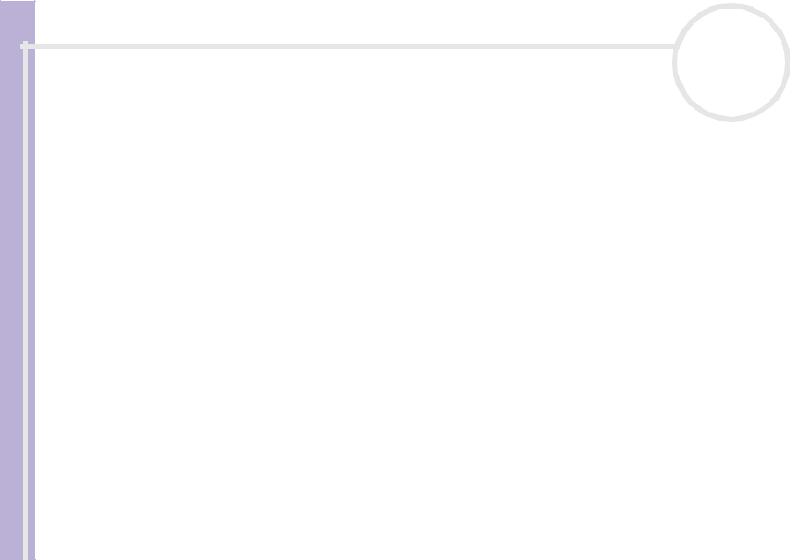
Bitte unbedingt zuerst lesen |
n N |
Hardware-Handbuch
3
Sicherheitsinformationen
Gerätekennung
Die Seriennummer und die Modellbezeichnung befinden sich auf der Unterseite Ihres Sony Notebooks. Halten Sie zu jedem Anruf bei VAIO-Link bitte die Modellbezeichnung und die Seriennummer Ihres Computers bereit. Siehe Technische Daten für Informationen über das Modell.
Warnhinweise
Allgemein
Das Gerät darf auf keinen Fall geöffnet werden, weil es dadurch beschädigt werden kann und jegliche Garantieansprüche erlöschen.
Zur Vermeidung von elektrischen Schlägen darf das Gehäuse nicht geöffnet werden. Reparaturarbeiten sind ausschließlich von autorisierten Fachleuten durchzuführen.
Zur Vermeidung von Feuer und elektrischen Schlägen darf das Gerät weder Regen noch Feuchtigkeit ausgesetzt werden.
Der Betrieb des Modems bei Spannungsspitzen, z.B. bei schweren Gewittern, ist zu vermeiden.
Bei Gasgeruch ist die Verwendung eines Modems oder eines Telefons unbedingt zu vermeiden.
Wenn Sie den Reserve-Akku auswechseln möchten, wenden Sie sich an das nächstgelegene Sony Kundenservice-Zentrum.
Vor dem Anschließen externer Geräte sind der Computer und sämtliche Peripheriegeräte abzuschalten.
Schließen Sie das Netzkabel erst nach dem Anschluss aller Kabel an.
Schalten Sie Ihren Computer erst ein, nachdem alle externen Geräte ausgeschaltet wurden.
Verrücken Sie den Computer nicht, wenn er in den Standby-Modus eingeschaltet ist.

Bitte unbedingt zuerst lesen |
n N |
Hardware-Handbuch
4
Die magnetischen Eigenschaften einiger Gegenstände können schwerwiegende Konsequenzen für Ihre Festplatte haben. Sie können die Daten auf der Festplatte löschen und eine Fehlfunktion des Computers bewirken. Stellen Sie den Computer nicht in der Nähe von Gegenständen auf, die magnetische Felder emittieren, und zwar vor allem:
Fernsehapparate
Lautsprecher
Magnete
Magnetarmbänder
Audio/Video
Wenn dieses Gerät in unmittelbarer Nähe eines Geräts mit elektromagnetischer Strahlung aufgestellt wird, kann es bei der Wiedergabe von Tonund Bildsignalen zu Störungen kommen.
Anschlussmöglichkeiten
Modemund Telefonleitung niemals bei schwerem Gewitter an Ihr Notebook anschließen.
Installieren Sie Telefonanschlüsse niemals in feuchten Räumen, es sei denn, die Telefonsteckdose ist für feuchte Räume geeignet.
Bei der Installation von Telefonleitungen ist stets auf ausreichenden Sicherheitsabstand zu Stromleitungen zu achten.
Verwenden Sie für den Netzbetrieb Ihres Notebooks ausschließlich den mitgelieferten Netzadapter. Zur vollständigen Trennung Ihres Notebooks vom Netz ist der Netzadapter aus der Netzsteckdose zu ziehen.
Bitte achten Sie darauf, dass die Netzsteckdose leicht zugänglich ist.
Das Berühren von nicht isolierten Telefonleitungen oder -anschlüssen ist unbedingt zu vermeiden, es sei denn, die Telefonleitung wurde vorher vom Netz getrennt.
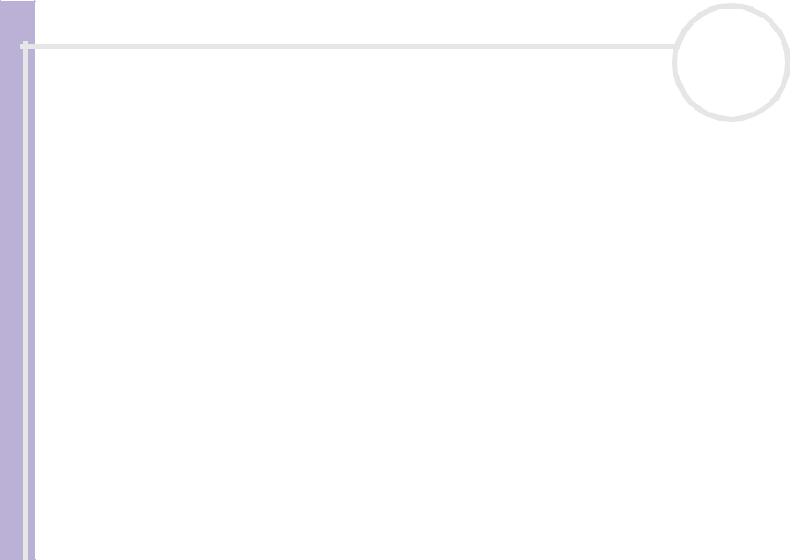
Bitte unbedingt zuerst lesen |
n N |
Hardware-Handbuch
5
Optisches Laufwerk
Eine fehlerhafte Bedienung von optischen Geräteteilen kann zu Augenschäden führen. Versuchen Sie nicht, das Gehäuse zu öffnen, um eine Gefährdung Ihrer Augen durch Laserstrahlung zu vermeiden. Reparaturen sind ausschließlich von autorisierten Fachkräften durchzuführen.
Bei geöffnetem optischem Laufwerk kann sichtbares und unsichtbares Licht austreten: Setzen Sie sich auf keinen Fall der Laserstrahlung aus.
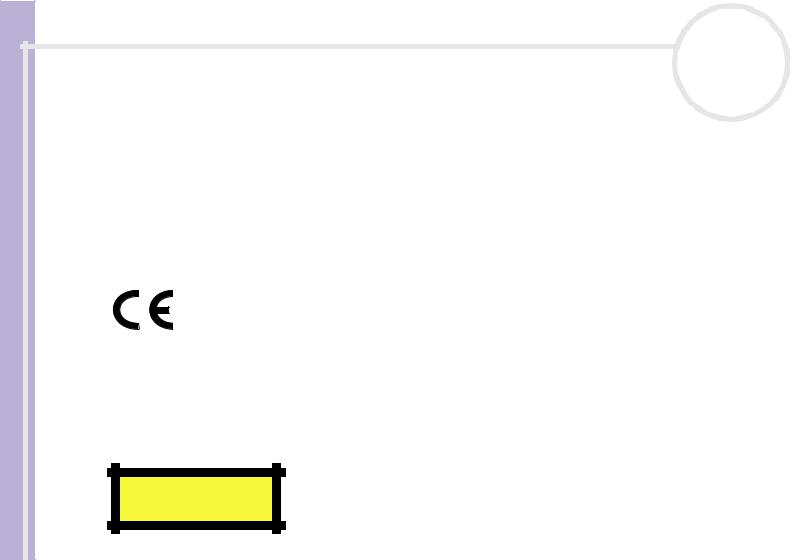
Bitte unbedingt zuerst lesen |
n N |
Hardware-Handbuch
6
Sicherheitsstandards
Sony erklärt hiermit, dass dieses Produkt die grundlegenden Anforderungen und anderen einschlägigen Bestimmungen der Europäischen Richtlinie 1999/5/EG (Richtlinie über Funkanlagen und Telekommunikationsendeinrichtungen) erfüllt.
Konformitätserklärung
Die Europäische Union (EU) ist bestrebt, den freien Warenverkehr innerhalb des europäischen Binnenmarktes zu fördern und technische Handelshemmnisse abzubauen. Diese Politik hat zur Verabschiedung verschiedener EU-Richtlinien geführt, aufgrund deren Hersteller angehalten sind, die Übereinstimmung ihrer Produkte mit bestimmten grundlegenden Normen zu gewährleisten. Zum Zeichen der Konformität mit diesen Normen ist das "CE"-Zeichen an den Produkten anzubringen und eine "Konformitätserklärung" anzufertigen. In erster Linie dienen Konformitätserklärungen den Marktüberwachungsinstanzen zur Überprüfung der Übereinstimmung mit den einschlägigen Normen. Als speziellen Service für seine Kunden stellt Sony seine Konformitätserklärungen aber auch unter http://www.compliance.sony.de zur Verfügung. Geben Sie einen Modellnamen in das Suchfeld ein, um alle verfügbaren Konformitätserklärungen nach einem bestimmten Produkt zu durchsuchen. Eine Liste der Dokumente, die Ihrer Suchanfrage entsprechen, wird zum Herunterladen angezeigt. Bitte beachten Sie, dass die Verfügbarkeit von Konformitätserklärungen von der Anwendbarkeit der EU-Richtlinien und den jeweiligen Produktspezifikationen abhängt.
Dieses Gerät entspricht EN 55022 Klasse B und EN 55024 für die Verwendung in folgenden Bereichen: Wohngebiete, Büros und Industriegebiete geringer Dichte.
Anhand von Tests wurde sichergestellt, dass dieses Gerät bei einem Anschlusskabel, das max. 3 m lang ist, die EMV-Richtlinien erfüllt.
Vor dem Aktivieren des integrierten Modems lesen Sie bitte den Leitfaden für die Modemeinstellungen.
Das Optical Disc-Laufwerk wurde als LASERPRODUKT KLASSE 1 eingestuft und entspricht dem europäischen Sicherheitsstandard für Laserprodukte EN 60825-1. Reparatur und Wartung darf nur vom Sony-Kundendienst durchgeführt werden. Nicht ordnungsgemäß ausgeführte Reparaturen können Ihre Sicherheit gefährden.
CLASS 1
LASER PRODUCT
TO EN 60825-1
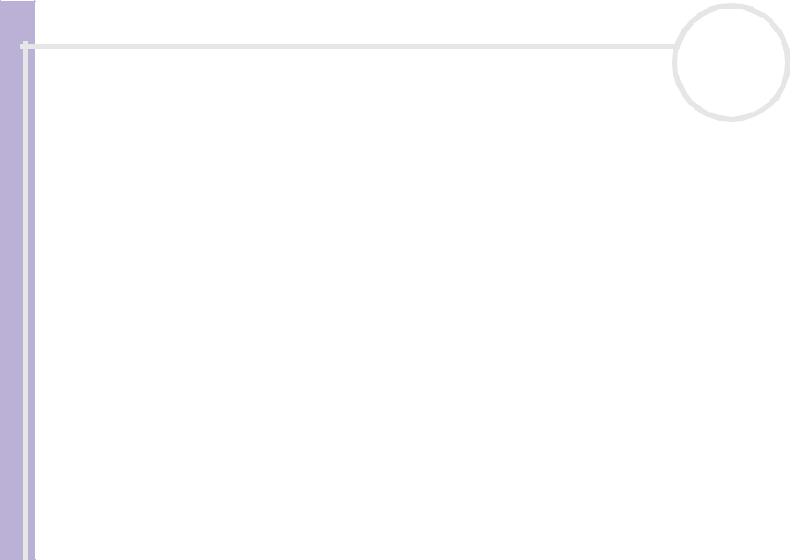
Bitte unbedingt zuerst lesen |
n N |
Hardware-Handbuch
7
Entsorgen des Lithium-Ionen-Akkus
Berühren Sie beschädigte oder auslaufende Lithium-Ionen-Akkus nicht mit bloßen Händen. Verbrauchte Akkus sind unverzüglich und ordnungsgemäß zu entsorgen.
Bei einem falschen oder falsch eingelegten Akku besteht Explosionsgefahr! Tauschen Sie den Akku nur gegen einen Akku des gleichen oder eines vergleichbaren Typs aus, der vom Hersteller empfohlen wird. Entsorgen Sie verbrauchte Akkus gemäß den Anweisungen des Herstellers.
Bei unsachgemäßer Behandlung der in diesem Gerät verwendeten Akkus besteht Brandoder Explosionsgefahr. Sie sollten den Akku weder zerlegen noch Temperaturen von über 60°C aussetzen oder verbrennen.
Verbrauchte Akkus sind umgehend zu entsorgen.
Bewahren Sie die Akkus außerhalb der Reichweite von Kindern auf.
Hinweis: In einigen Regionen ist die Entsorgung von Lithium-Ionen-Akkus im Hausoder Industriemüll untersagt.
Nutzen Sie zur Entsorgung die vorgesehenen Sammelstellen für Sondermüll.
Entsorgen der internen Batterie für den nichtflüchtigen Speicher
Der VAIO Notebook ist mit einer kleinen Batterie zur Speicherung wichtiger Daten ausgestattet. Diese muss während der Lebensdauer des Produkts voraussichtlich nicht ausgetauscht werden. Wenn Sie diese Batterie auswechseln möchten, setzen Sie sich bitte mit VAIO-Link in Verbindung.
Bei einem falschen oder falsch eingelegten Akku besteht Explosionsgefahr!
Verbrauchte Akkus sind unverzüglich und ordnungsgemäß zu entsorgen.
Hinweis: In einigen Regionen ist die Entsorgung von ungefährlichen Akkus im Hausoder Industriemüll untersagt. Bitte führen Sie nicht mehr einsatzfähige Akkus den eingerichteten Sammelstellen für Sondermüll zu.
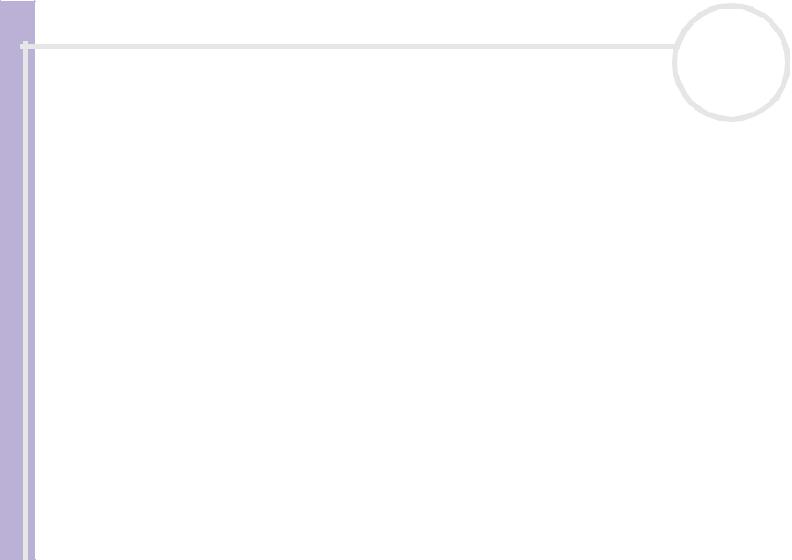
Bitte unbedingt zuerst lesen |
n N |
Hardware-Handbuch
8
Bitte werfen Sie nur verbrauchte Batterien und Akkus in die Sammelboxen beim Handel oder den Kommunen. Entladen sind Batterien in der Regel dann, wenn das Gerät abschaltet und signalisiert Batterie leer oder nach längerer Gebrauchsdauer der Batterien nicht mehr einwandfrei funktioniert. Um sicherzugehen, kleben Sie die Batteriepole z.B. mit einem Klebestreifen ab oder geben Sie die Batterien einzeln in einen Plastikbeutel.
Hinweis: In einigen Regionen ist die Entsorgung von Lithium-Ionen-Akkus im Hausoder Industriemüll untersagt. Bitte führen Sie nicht mehr einsatzfähige Akkus den eingerichteten Sammelstellen für Sondermüll zu. Nicht mehr einsatzfähige Akkus sind stets ordnungsgemäß zu entsorgen!
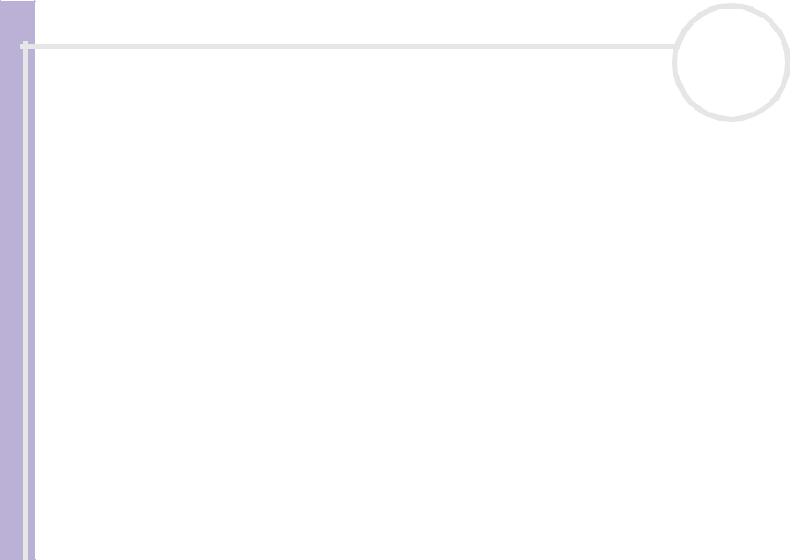
Willkommen
Hardware-Handbuch
n N
9
Willkommen
Wir beglückwünschen Sie zum Erwerb eines VAIO-Notebooks. Um Ihnen ein Notebook nach dem neuesten Stand der Technik zur Verfügung zu stellen, setzt Sony die führenden Audio-, Videound Kommunikationstechnologien ein.
Nachstehend sind nur einige Leistungsmerkmale Ihres VAIO-Notebooks aufgeführt.
Außergewöhnlich hohe Leistungsfähigkeit – Ihr PC ist mit einem schnellen Prozessor, einem schnellen CD-RW/DVD-ROM- oder einem DVD±RW-laufwerk* und einem internen Modem ausgestattet.
Mobilität – Der wiederaufladbare Akku gewährleistet einen mehrstündigen netzunabhängigen Betrieb.
Sony Audiound Videoqualität – Mit dem hochauflösenden Flüssigkristalldisplay (LCD) kommen Sie in den vollen Genuss der heutigen, anspruchsvollen Multimedia-Anwendungen, Spiele und Unterhaltungssoftware.
Multimedia – Genießen Sie Audiound Video-CDs.
Anschlussfähigkeit – Ihr Computer verfügt über Ethernetund i.LINK™-Funktionalität. i.LINK™ ist eine bidirektionale, digitale Schnittstelle für den Datenaustausch. Der Memory Stick™ ist ein kompaktes, tragbares und vielseitiges Gerät, das speziell für den Austausch digitaler Daten zwischen dafür geeigneten Produkten konzipiert ist.
Windows® – Ihr System ist mit dem Betriebssystem Microsoft Windows® XP Professional oder Home Edition mit Service Pack 1* ausgestattet.
Kommunikation – Sie haben Zugang zu beliebten Online-Diensten, Sie können E-Mails senden und empfangen, im Internet surfen...
Hervorragender Kundenservice - Bei Problemen mit Ihrem Computer finden Sie auf der Website von VAIO-Link nützliche Hinweise und u. U. eine Lösung:
http://www.vaio-link.com
Bevor Sie mit dem Kundenservice Verbindung aufnehmen, sehen Sie jedoch bitte in Ihrem HardwareHandbuch oder in den Handbüchern und Hilfe-Dateien Ihrer externen Geräte oder Software nach.
* Abhängig vom jeweiligen Modell. Siehe auch Technische Daten für Informationen über das Modell.
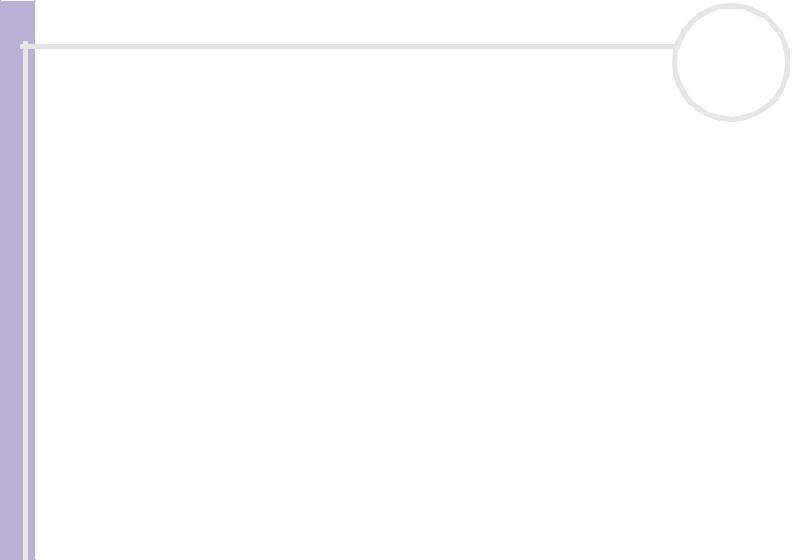
Willkommen
Hardware-Handbuch
n N
10
Dokumentationssatz
Die Dokumentation besteht aus einer gedruckten Broschüre und Handbüchern, die Sie auf dem Computer lesen können. Abhängig vom jeweiligen Modell: Die Benutzerhandbücher sind im VAIO Info Centre auf der VAIO Sicherheitskopieund Dokumentationsdisc oder auf der Festplatte zusammengefasst.
Gedruckte Dokumentation
Die gedruckte Dokumentation enthält:
Die Broschüre Getting Started, die einen Kurzüberblick über den Inhalt des Kartons verschafft sowie auch Anweisungen zum Einrichten des Notebooks enthält.
Das Dokument Technische Daten, das eine Tabelle von technischen Daten und eine Auflistung von Software enthält.
Ein Handbuch zur Fehlerbehebung und Verwendung der VAIO Sicherheitskopieund Dokumentationsdisc*, in dem Sie Lösungen zu häufig auftretenden Problemen, Erklärungen zum Zweck und der Verwendung der mitgelieferten VAIO Sicherheitskopieund Dokumentationsdisc sowie Informationen zum VAIO-Link finden.
ODER:
Ein Informationen zur Fehlerbehebung und Wiederherstellung Ihres VAIO-Systems*, in dem Sie Lösungen zu häufig auftretenden Problemen, Erklärungen zur Wiederherstellung der VAIOFestplatte und Informationen zum VAIO-Link finden.
Ein Beiblatt Betriebssystem mit Auswahlfunktion für zwei Sprachen zur Auswahl der Sprache des Betriebssystems**.
Ein Beiblatt Betriebssystem mit Auswahlfunktion für drei Sprachen zur Auswahl der Sprache des Betriebssystems***.
Ihre Sony-Garantie
Einen Sicherheitsleitfaden
Einen Leitfaden für die Modemeinstellungen.
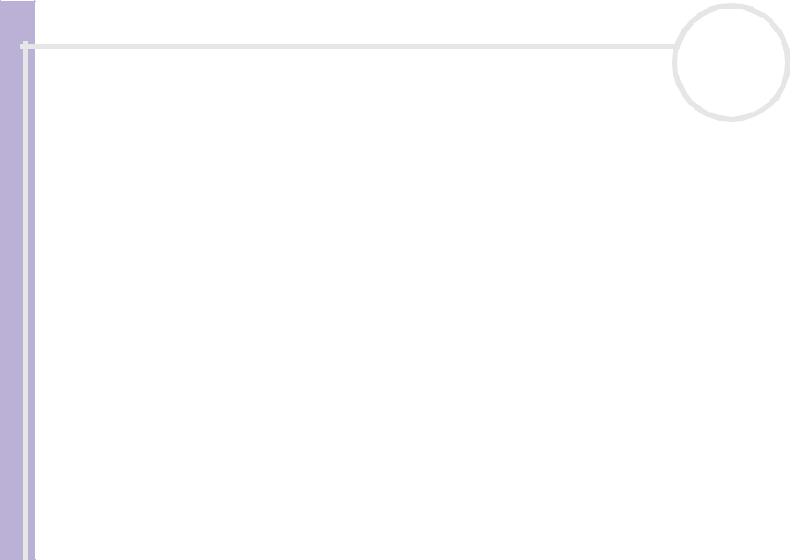
Willkommen
Hardware-Handbuch
n N
11
*Abhängig vom jeweiligen Modell.
**Je nach Land gilt Folgendes: Betriebssystem mit Auswahlfunktion für zwei Sprachen ist verfügbar in Belgien und den
Niederlanden.
**Je nach Land gilt Folgendes: Betriebssystem mit Auswahlfunktion für drei Sprachen ist verfügbar in der Schweiz.
Nicht gedruckte Dokumentation
Die Dokumentation im VAIO Info Centre umfasst die folgenden Handbücher:
Das Hardware-Handbuch (dieses Handbuch),
Das Software-Handbuch, in dem Kurzbeschreibungen der Softwarefunktionen enthalten sind, die für VAIO-Systeme verfügbar sind.
Weitere Informationsquellen
1In der Online-Hilfe der Software finden Sie weitere Informationen zur Funktionsweise und Fehlerbehebung.
2Unter http://www.club-vaio.com finden Sie Online-Lernprogramme für Ihre bevorzugte VAIO-Software.
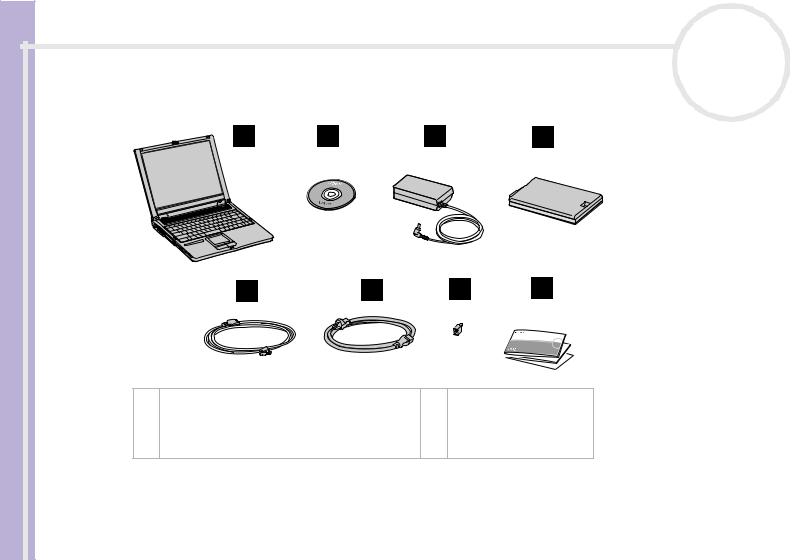
Willkommen
Hardware-Handbuch
n N
12
Ihr Notebook und sein Zubehör
Es befinden sich folgende Komponenten im Karton:
1 |
Computer |
5 |
Telefonkabel |
2 |
VAIO Sicherheitskopieund Dokumentationsdisc* |
6 |
Netzkabel |
|
|
|
|
3 |
Netzadapter |
7 |
Telefonadapterstecker** |
|
|
|
|
4 |
Wiederaufladbarer Akku |
8 |
Dokumentationssatz |
* Abhängig vom jeweiligen Modell. Wenn eine Disc im Karton vorhanden ist, lesen Sie bitte das Handbuch zur Fehlerbehebung und Verwendung der VAIO Sicherheitskopieund Dokumentationsdisc. Wenn keine Disc vorhanden ist, lesen Sie bitte das Handbuch zur Fehlerbehebung und zur Wiederherstellung Ihres VAIO Systems.
** Steht bei den Modellen in Belgien oder Spanien nicht zur Verfügung.
Finden Sie im Karton zwei Telefonstecker, sehen Sie Verwenden des richtigen Telefonsteckers (Seite 61).
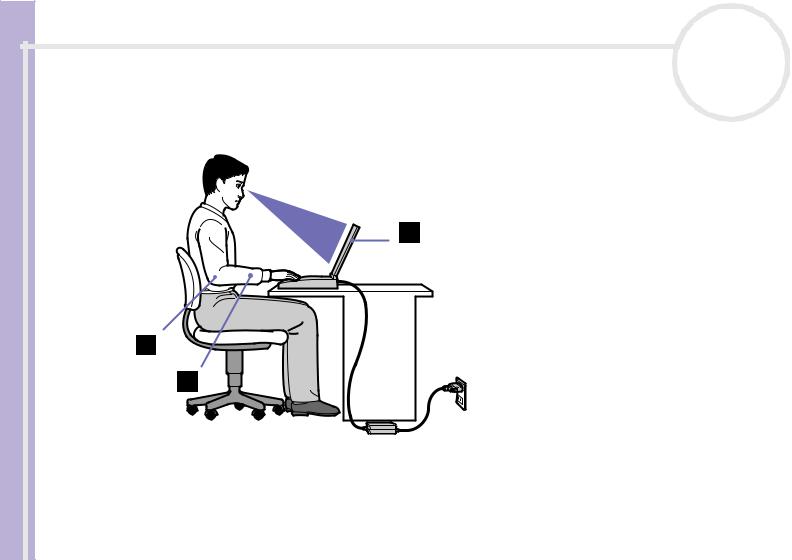
Willkommen
Hardware-Handbuch
n N
13
Hinweise zum sicheren und angenehmen Arbeiten
Sie werden Ihr Notebook als tragbares Gerät in einer Vielzahl von Umgebungen einsetzen. Sie sollten die folgenden Hinweise zum sicheren und angenehmen Arbeiten sowohl beim stationären als auch beim mobilen Betrieb beachten:
Position Ihres Notebooks – Stellen Sie Ihr Notebook unmittelbar vor sich auf (1). Bei Eingaben über die Tastatur, das Touchpad oder die externe Maus achten Sie darauf, dass Ihre Unterarme mit Ihren Handgelenken eine Linie bilden (2) und sich in einer neutralen, entspannten Position (3) befinden. Lassen Sie Ihre Oberarme ganz natürlich seitlich an Ihrem Oberkörper herunterhängen. Denken Sie daran, Ihre Arbeit am Computer regelmäßig zu unterbrechen. Zu langes Arbeiten am Computer kann zu Muskeloder Sehnenüberanstrengungen führen.
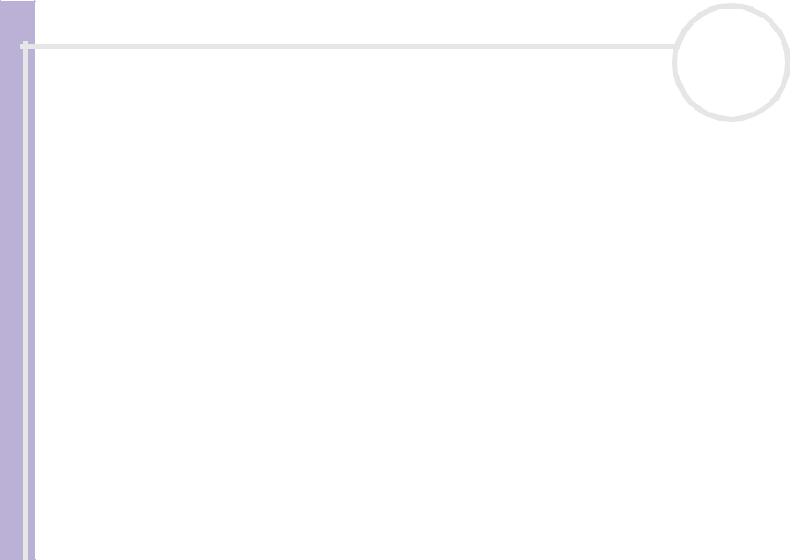
Willkommen
Hardware-Handbuch
n N
14
Möbel und Körperhaltung – Verwenden Sie einen Stuhl mit guter Rückenstütze. Stellen Sie die Sitzhöhe so ein, dass Ihre Füße flach auf dem Fußboden stehen. Eventuell sorgt eine Fußstütze für bequemeres Arbeiten. Sitzen Sie entspannt und aufrecht. Sie sollten sich weder zu stark nach vorn beugen noch zu weit nach hinten lehnen.
Betrachtungswinkel des Notebook-Displays – Das Display kann zur Einstellung der besten Position geneigt werden. Die Belastung Ihrer Augen und Ermüdung Ihrer Muskeln können Sie durch Einstellen des richtigen Betrachtungswinkels verringern. Stellen Sie auch die richtige Helligkeit des Bildschirms ein.
Beleuchtung – Stellen Sie Ihr Notebook so auf, dass Fenster und Beleuchtung auf dem Display keine Spiegelungen oder Reflexionen erzeugen. Zur Vermeidung von hellen Lichtflecken auf dem Display ist eine indirekte Beleuchtung zu verwenden. Zur Verminderung von Spiegelungen auf Ihrem Display gibt es im Handel entsprechendes Zubehör, das Spiegelungen verringern hilft. Eine richtige Beleuchtung steigert Ihr Wohlbefinden und Ihre Effektivität.
Aufstellen eines externen Monitors – Bei Verwendung eines externen Monitors sollte der Abstand zwischen Monitor und Ihren Augen ein angenehmes Arbeiten ermöglichen. Achten Sie darauf, dass sich der Bildschirm in Augenhöhe oder etwas darunter befindet, wenn Sie vor dem Monitor sitzen.
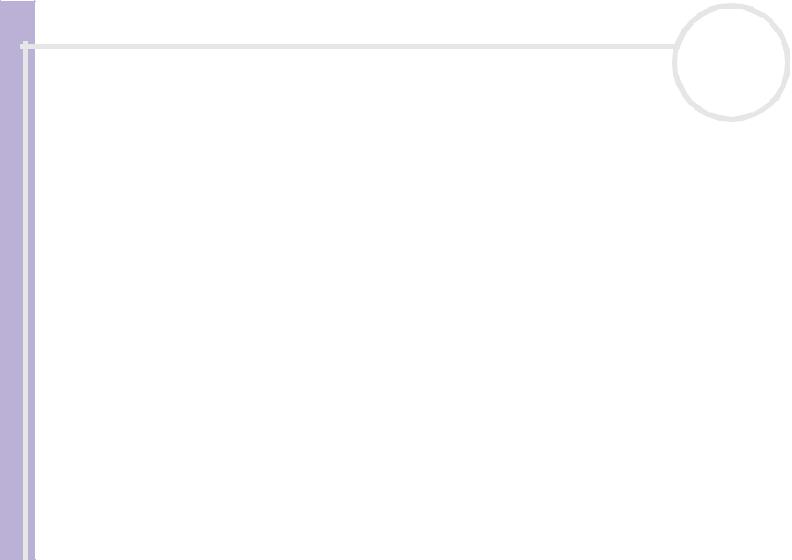
Ihr Notebook
Hardware-Handbuch
n N
15
Ihr Notebook
In diesem Abschnitt werden die ersten Schritte zum Arbeiten mit Ihrem Computer sowie mit den internen und externen Geräten des Computers beschrieben.
Position von Bedienelementen und Anschlüssen (Seite 16)
Anschließen einer Stromquelle (Seite 21)
Starten Ihres Notebooks (Seite 25)
Einrichten des Notebooks mit Sony Notebook Setup (Seite 26)
Ändern der Größe des Grafikspeichers (Seite 28)
Herunterfahren Ihres Notebooks (Seite 30)
Die Tastatur (Seite 31)
Das Touchpad (Seite 37)
Verwenden des Laufwerks (Seite 38)
Das Diskettenlaufwerk (Seite 42)
PC Cards (Seite 44)
Memory Stick™ (Seite 48)
Das Modem (Seite 60)
Verwenden der Energiesparmodi (Seite 62)
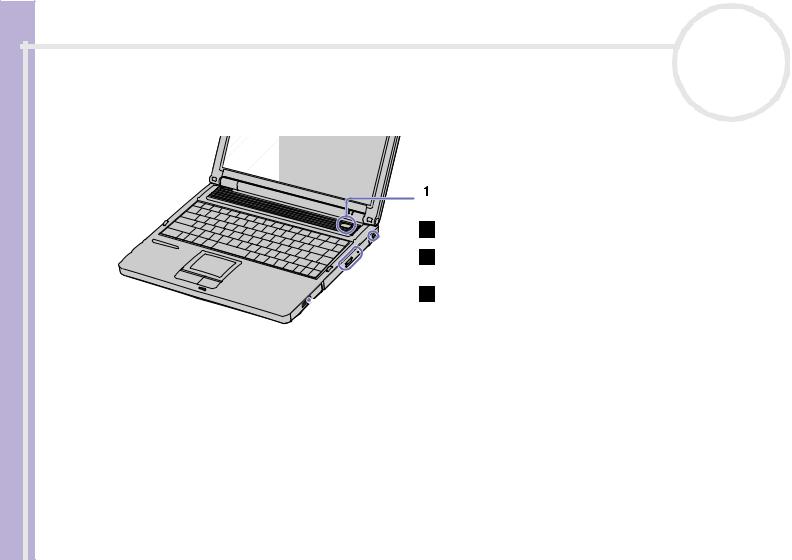
Ihr Notebook
Hardware-Handbuch
Position von Bedienelementen und Anschlüssen
Rechte Seite
|
|
|
|
|
|
|
|
|
|
|
|
|
|
|
|
|
|
|
|
|
|
|
|
|
|
|
|
|
|
|
|
|
|
|
|
|
|
|
|
1 |
Netzschalter |
(Seite 25) |
|||||
|
|
|
|
|
|
|
|
2 |
GS-Eingang |
(Seite 21) |
|||||
|
|
|
|
|
|
|
|
3 |
CD-RW/DVD-ROM oder DVD±RW-Laufwerk* |
(Seite 38) |
|||||
|
|
|
|
|
|
|
|
4 |
Akkufach |
(Seite 22) |
|||||
|
|
|
|
|
|
|
|
* DVD oder CD hängt von Ihrem Laufwerk ab. Siehe auch Technische Daten für Informationen über das Laufwerk.
n N
16

Ihr Notebook
Hardware-Handbuch
n N
17
Linke Seite
1 |
2 USB-Anschlüsse 2.0 (High- |
(Seite 76) |
|
speed/Full-speed/Low-speed) |
|
|
Anschluss vom Typ A* |
|
|
|
|
2 |
AV out-Anschluss (für TV und |
(Seite 68) |
|
Line-Ausgabe) |
|
|
|
|
3 |
Mikrofonanschluss |
(Seite 75) |
|
|
|
4 |
Kopfhöreranschluss |
(Seite 74) |
|
|
|
5 |
i.LINK™-Anschluss |
(Seite 79) |
|
|
|
6 |
Lüftungsschlitz |
(Seite 17) |
|
|
|
7 |
PC Card-Steckplätze |
(Seite 44) |
|
|
|
8 |
Memory Stick™-Steckplätze |
(Seite 48) |
|
|
|
9 |
Diskettenlaufwerk |
(Seite 42) |
|
|
|
Der Lüftungsschlitz darf bei eingeschaltetem Computer nicht abgedeckt werden.
* Dieser USB-Anschluss unterstützt den USB 2.0-Standard. USB 2.0 ist ein neuer USB-Standard (Universal Serial Bus), der eine höhere Datenübertragungsgeschwindigkeit als USB 1.1 unterstützt. Anschlüsse, die mit USB 2.0 konform sind, unterstützten auch Produkte mit USB 1.1.
Es gibt drei Übertragungsmodi:
-High: 480 Mbit/s; dies ist die Höchstgeschwindigkeit.
-Full: Übertragsungsmodus mit 12 Mbit/s.
-Low: Übertragungsmodus mit 1,5 Mbit/s. Verwenden Sie diesen für langsame Geräte wie Maus und Tastatur.
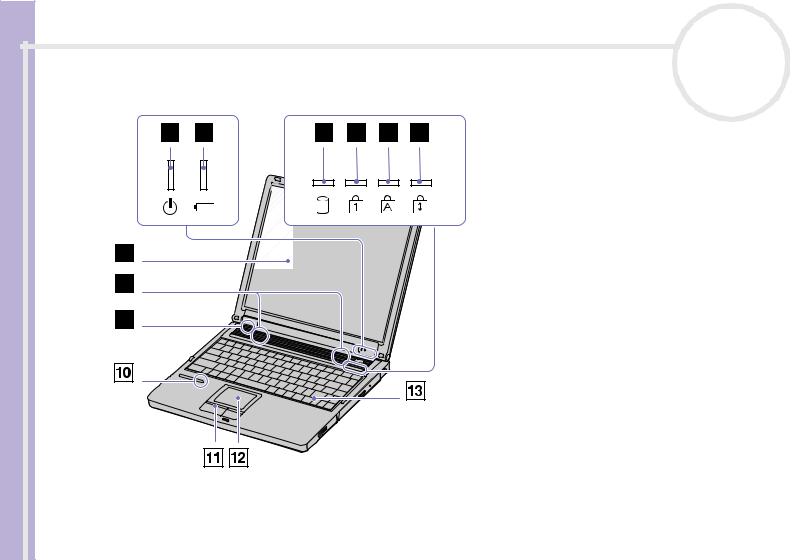
Ihr Notebook
Hardware-Handbuch
Vorderseite
n N
18
1 |
Aktivitätsanzeige Festplatte |
(Seite 35) |
|
|
|
2 |
Stromversorgungsanzeige |
(Seite 35) |
|
|
|
3 |
Akkuanzeige |
(Seite 35) |
|
|
|
4 |
Num Lock-Anzeige |
(Seite 35) |
|
|
|
5 |
Anzeige Feststelltaste |
(Seite 35) |
|
|
|
6 |
Anzeige Scroll Lock |
(Seite 35) |
|
|
|
7 |
Flüssigkristall-Display |
(Seite 36) |
|
(LCD-Display) |
|
|
|
|
8 |
Lautsprecher |
(Seite 36) |
|
|
|
9 |
Modell |
/ |
|
|
|
10 |
Memory Stick™-Anzeige |
(Seite 35) |
|
|
|
11 |
Touchpad-Tasten |
(Seite 37) |
|
|
|
12 |
Touchpad |
(Seite 37) |
|
|
|
13 |
Tastatur |
(Seite 31) |
|
|
|
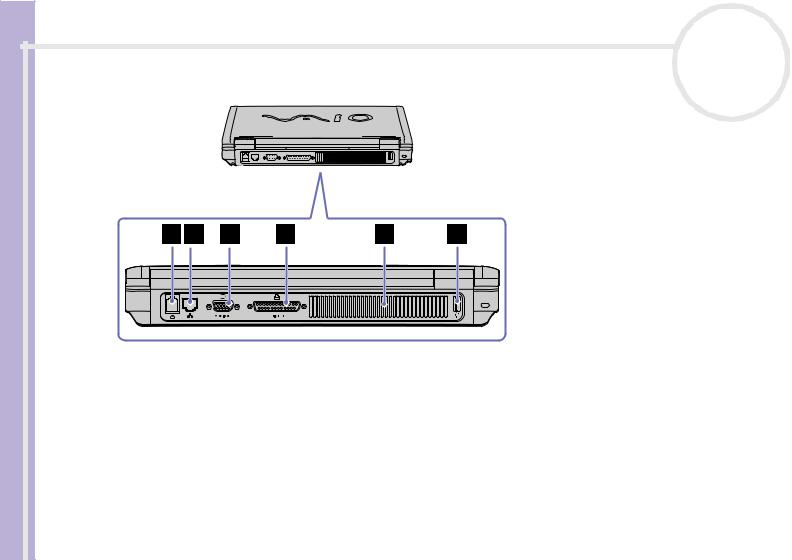
Ihr Notebook
Hardware-Handbuch
Rückseite
n N
19
1 |
Modemanschluss |
(Seite 60) |
|
|
|
2 |
Ethernet-Anschluss (Netzwerk) |
(Seite 81) |
|
|
|
3 |
VGA-Monitoranschluss |
(Seite 66) |
|
|
|
4 |
Druckeranschluss |
(Seite 78) |
|
|
|
5 |
Lüftungsschlitz |
(Seite 17) |
|
|
|
6 |
1 USB-Anschluss 2.0 (High-speed/ |
(Seite 76) |
|
Full-speed/Low-speed) Anschluss |
|
|
vom Typ A |
|
|
|
|
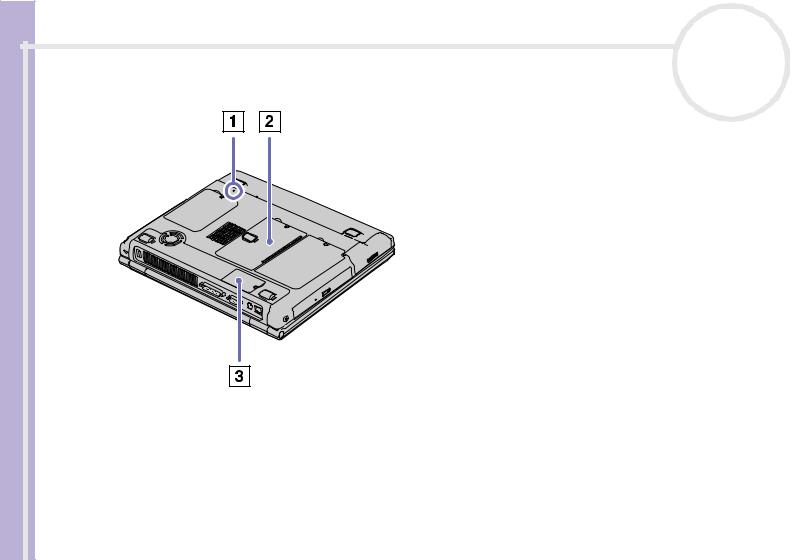
Ihr Notebook
Hardware-Handbuch
Unterseite
1 |
Reset-Taste |
/ |
|
|
|
2 |
Speichermodulabdeckung |
(Seite 101) |
|
|
|
3 |
Modemmoduleabdeckung |
(Seite 60) |
|
|
|
n N
20
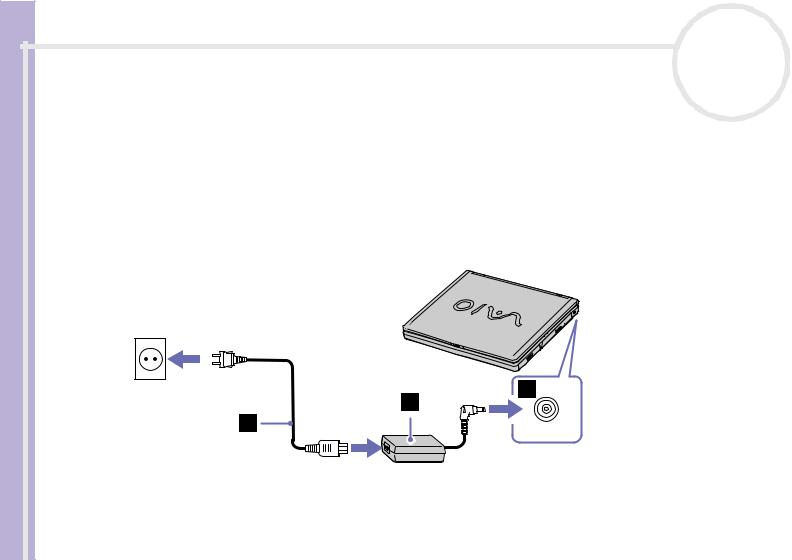
Ihr Notebook
Hardware-Handbuch
n N
21
Anschließen einer Stromquelle
Als Stromquelle können Sie entweder den Netzadapter oder einen wiederaufladbaren Akku verwenden.
Verwenden des Netzadapters
So verwenden Sie den Netzadapter:
1Verbinden Sie das vom Netzadapter (1) kommende Kabel mit dem Netzanschluss GS-Eingang (DC In) (2) am Notebook.
2Verbinden Sie das eine Ende des Netzkabels (3) mit dem Netzadapter.
3Verbinden Sie das andere Ende des Netzkabels mit einer Netzsteckdose.
Verwenden Sie für den Netzbetrieb Ihres Notebooks ausschließlich den mitgelieferten Netzadapter.
Zur vollständigen Trennung Ihres Notebooks vom Netz ist der Netzadapter aus der Netzsteckdose zu ziehen. Achten Sie darauf, dass die Netzsteckdose leicht zugänglich ist.
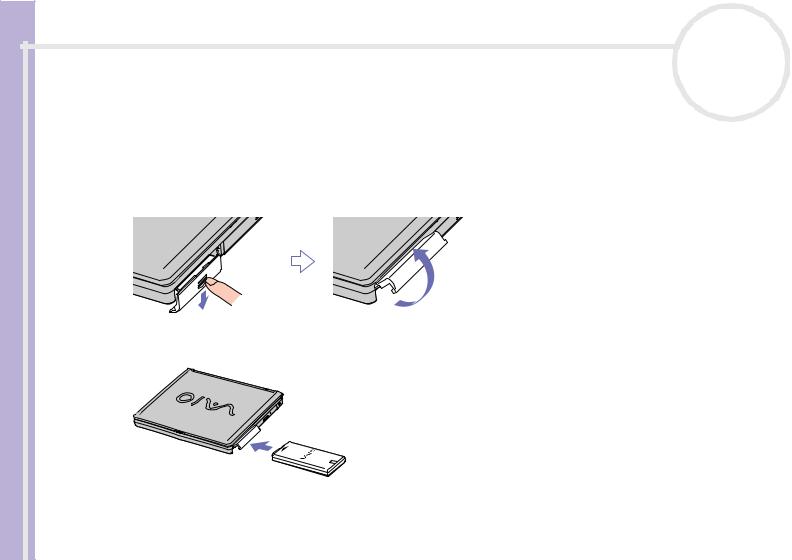
Ihr Notebook
Hardware-Handbuch
n N
22
Verwenden des Akkus
Als Stromquelle können ein Akku verwendet werden.
Der mit Ihrem Notebook gelieferte Akku ist zum Zeitpunkt des Kaufs nicht vollständig geladen.
Einsetzen des Akkus
So setzen Sie den Akku ein:
1 Öffnen Sie die Abdeckung des Akkufachs.
2Setzen Sie den Akku mit der Markierung nach unten in das auf der rechten Seite des Notebooks befindliche Akkufach ein.
3 Schließen Sie die Abdeckung des Akkufachs, sodass sie fest einrastet.
Wenn der Computer direkt an den Netzstrom angeschlossen und ein Akku im Akkufach eingesetzt ist, wird der Computer über die Steckdose versorgt.
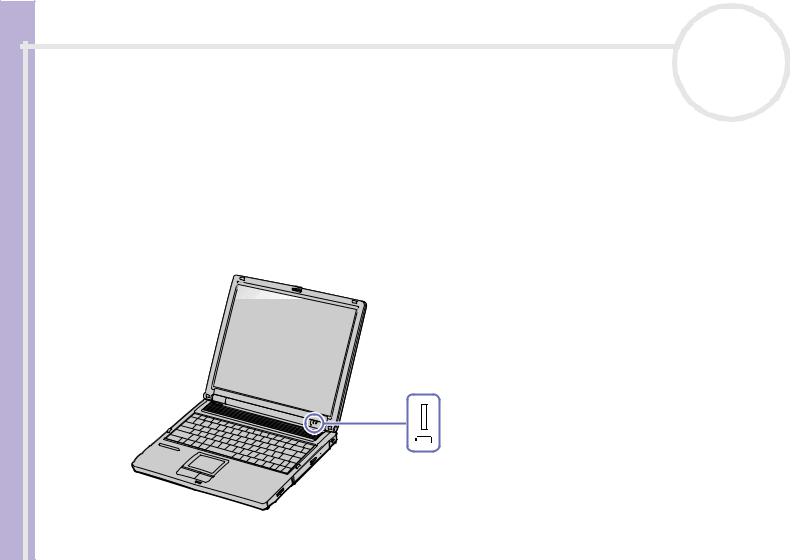
Ihr Notebook
Hardware-Handbuch
n N
23
Laden des Akkus
So laden Sie den Akku auf:
1Schließen Sie den Netzadapter an den Computer an.
2Setzen Sie den Akku ein.
Der Akku wird im Notebook automatisch (Die Akkuanzeige blinkt während des Ladens jeweils zweimal hintereinander in größeren Zeitabständen.) geladen. Ist der Akku zu 85% geladen, so erlischt die Ladeanzeige. Der Ladevorgang dauert etwa 2,5 Stunden, wenn das Notebook eingeschaltet ist. Zum vollständigen Laden des Akkus muss dieser noch eine weitere Stunde geladen werden.
 Zeigt den Zustand des Akkus an.
Zeigt den Zustand des Akkus an.
Akku-Ladeanzeige |
Bedeutung |
|
|
Ein |
Der Computer verbraucht Strom |
|
aus dem Akku. |
|
|
Einfaches Blinken |
Der Akku ist bald entladen. |
|
|
Doppelblinken |
Der Akku wird geladen. |
|
|
Aus |
Der Computer verbraucht Strom |
|
aus dem Stromnetz. |
|
|
Lassen Sie den Akku im Notebook, wenn der Computer an die Netzspannung angeschlossen ist. Der Akku wird während des Notebookbetriebes geladen.
Fällt die Akkuladung unter einen Wert von 10%, sollten Sie entweder zum Wiederaufladen des Akkus den Netzadapter an Ihr Notebook anschließen oder Ihren Computer ausschalten und einen voll geladenen Akku einsetzen.
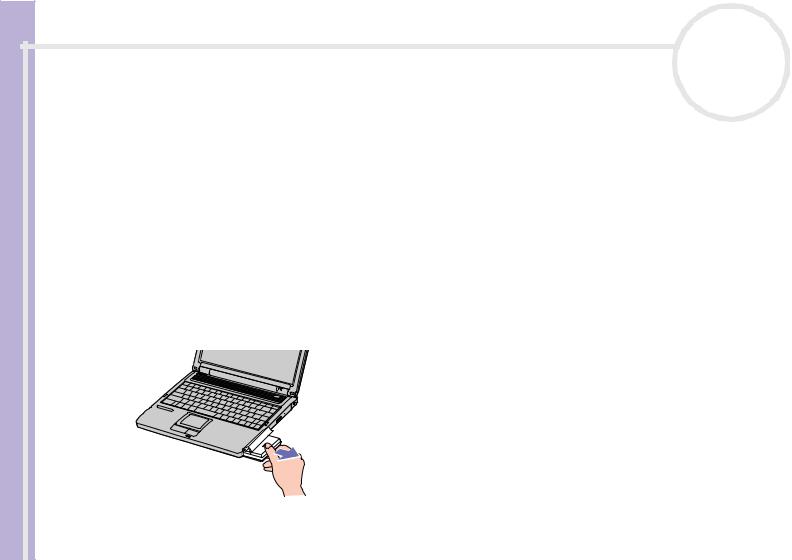
Ihr Notebook
Hardware-Handbuch
n N
24
Bei dem mit Ihrem Notebook mitgelieferten Akku handelt es sich um einen Lithium-Ionen-Akku, der jederzeit nachgeladen werden kann. Das Laden eines nur halb verbrauchten Akkus verkürzt seine Lebensdauer nicht.
Wird der Akku als Stromquelle für den Betrieb des Notebooks verwendet, so leuchtet die Akkuanzeige. Wenn der Akku fast vollständig entladen ist, beginnen die Akkuund die Stromversorgungsanzeige zu blinken.
Bei einigen Software-Anwendungen und Peripheriegeräten wechselt das Notebook auch bei geringer Akkukapazität möglicherweise nicht in den Ruhezustand, auch dann nicht, wenn der Akku nur noch gering geladen ist. Um jeden Datenverlust beim Akkubetrieb zu vermeiden, sollten Sie Ihre Daten häufig speichern und manuell einen Energiesparmodus wie Standby oder Ruhezustand aktivieren.
Wenn der Computer direkt an den Netzstrom angeschlossen und ein Akku im Akkufach eingesetzt ist, wird der Computer über die Steckdose versorgt.
Entfernen des Akkus
So nehmen Sie den Akku heraus:
1Schalten Sie den Computer aus.
2Öffnen Sie die Abdeckung des Akkufachs.
3Ziehen Sie den Akku heraus.
4Schließen Sie die Abdeckung des Akkufachs.
Wenn Sie den Akku herausnehmen, während der Computer eingeschaltet und nicht über den Netzadapter an das Stromnetz angeschlossen ist, kann dies zum Verlust von Daten führen. Das gleiche gilt, wenn der Akku entfernt wird, während sich der Computer im Standby-Modus befindet.
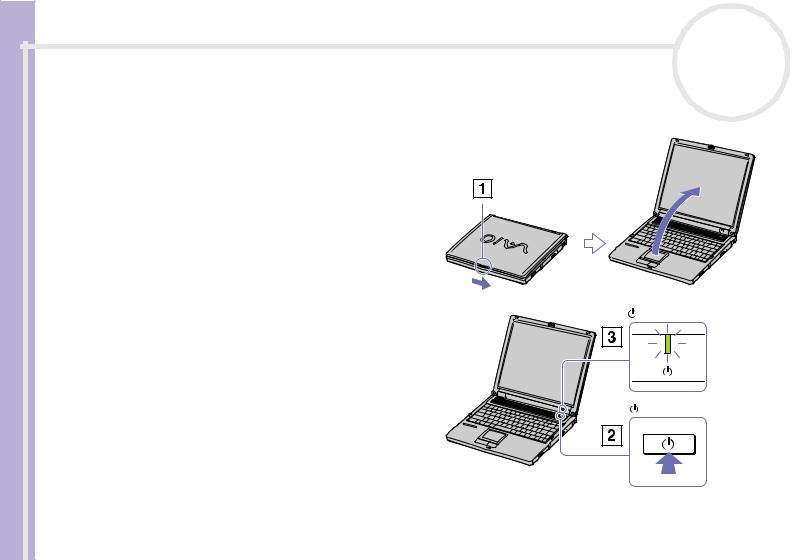
Ihr Notebook
Hardware-Handbuch
Starten Ihres Notebooks
So starten Sie Ihren Computer:
1Schieben Sie den LCD-Verriegelungshebel (1) in Pfeilrichtung, und heben Sie die Abdeckung an.
2Drücken Sie den Netzschalter (2) des Computers, bis die grüne Stromversorgungsanzeige (3) aufleuchtet.
3Zum Ändern der Helligkeitseinstellung für Ihr LCD-Display benutzen Sie ggf. die Tasten <Fn>+<F5>. Zur Erhöhung der Helligkeit drücken Sie die Pfeiltaste Ab oder Rechts. Zur Verringerung der Helligkeit drücken Sie die Pfeiltaste Links oder Ab.
Wenn Sie den Netzschalter länger als vier Sekunden drücken, wird das Gerät ausgeschaltet.
n N
25
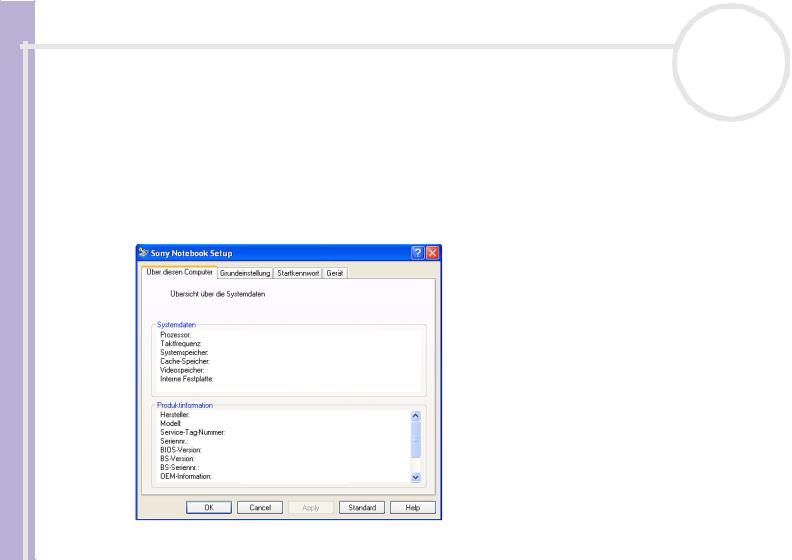
Ihr Notebook
Hardware-Handbuch
n N
26
Einrichten des Notebooks mit Sony Notebook Setup
Mit Hilfe von Sony Notebook Setup können Sie Systemdaten anzeigen, Vorgaben für bestimmte Systemeinstellungen festlegen und einen Kennwortschutz für Ihr VAIO-Notebook einrichten.
So verwenden Sie Sony Notebook Setup:
1Klicken Sie in der Windows®-Taskleiste auf Start.
2Gehen Sie mit dem Mauszeiger auf Alle Programme, wählen Sie Sony Notebook Setup, und klicken Sie dann auf Sony Notebook Setup.
Das Fenster Sony Notebook Setup wird angezeigt.

Ihr Notebook
Hardware-Handbuch
n N
27
Registerkarte |
Beschreibung |
Über diesen Computer |
Anzeige der Systeminformationen, einschließlich des |
|
verfügbaren Speichers, der Seriennummer und der BIOS- |
|
Version. |
|
|
Grundeinstellung |
Auswahl der Reihenfolge von Laufwerken und Geräten, |
|
von denen gebootet werden soll. Sie können die |
|
Festplatte oder auch andere Laufwerke Ihres Computers |
|
angeben. Sie können die vom System beim Neustart |
|
verwendete Standardlautstärke ändern. |
|
|
Startkennwort |
Einrichtung eines Kennworts für den Systemstart zum |
|
Schutz vor unbefugtem Zugriff auf Ihre Daten. |
|
Wenn Sie diese Option wählen, müssen Sie sich das |
|
Kennwort merken. Wenn Sie das Kennwort vergessen, |
|
lassen sich diese Einstellungen nicht mehr ändern und Ihr |
|
Computer nicht mehr starten. |
|
|
Gerät |
Deaktivieren von Anschlüssen oder Geräten zur Freigabe |
|
von Systemressourcen. Um die Anschlusseinstellungen zu |
|
ändern, wählen Sie einen Anschluss aus und klicken Sie |
|
auf Einstellungen auf der Registerkarte Gerät. |
|
|
3Wählen Sie die Registerkarte, auf der Sie Änderungen vornehmen möchten.
4Klicken Sie abschließend auf OK.
Danach wird das fragliche Objekt geändert.
Für nähere Informationen über die einzelnen Optionen klicken Sie im Fenster Sony Notebook Setup auf die Schaltfläche Hilfe, um die Online-Hilfe aufzurufen.
Wenn Sie Sony Notebook Setup als Benutzer mit begrenzten Rechten öffnen, ist nur die Registerkarte Über diesen Computer sichtbar.
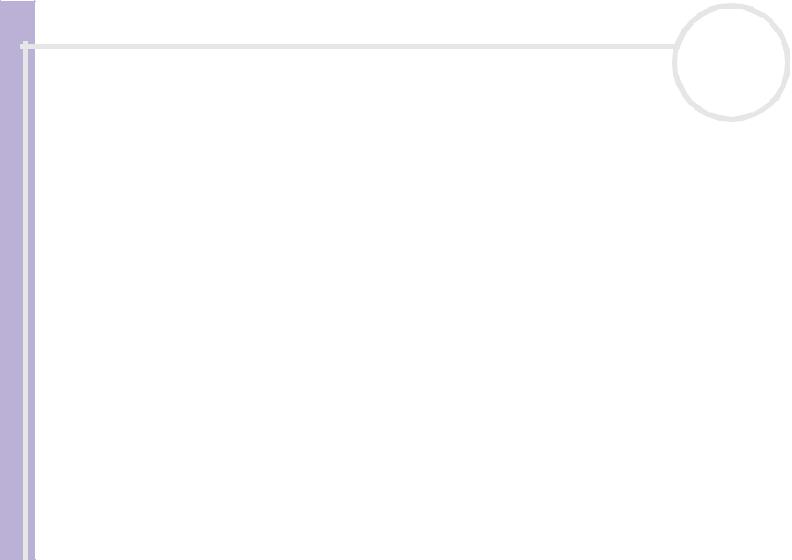
Ihr Notebook
Hardware-Handbuch
n N
28
Ändern der Größe des Grafikspeichers
Die Größe Ihres Videospeichers können Sie im BIOS (Basic Input/Output System) ändern. Das Ändern der Größe Ihres Videospeichers ändert automatisch die Größe des Hauptspeichers Ihres Computers.
Das Vergrößern des Videospeichers beschleunigt Anwendungen mit vielen Grafiken, wie BildeditorSoftware oder Computerspiele. Je höher Sie jedoch den Videospeicher wählen, desto weniger konventioneller Speicher steht Ihnen zur Verfügung. Wenn Sie zwischen offenen Anwendungen wechseln, wird der konventienolle Speicher möglicherweise langsamer.
So ändern Sie die Größe des Videospeichers Ihres Computers:
1Schalten Sie Ihren Computer ein.
Vergewissern Sie sich, dass außer dem Netzadapter keine externen Geräte angeschlossen sind.
2Wenn das Sony-Logo angezeigt wird, drücken Sie die Taste <F2>. Das BIOS Setup-Fenster wird angezeigt.
3Wählen Sie mit der rechten Pfeiltaste die Registerkarte Advanced.
4Auf der Registerkarte Advanced wählen Sie UMA Video Memory size mit der Pfeiltaste Ab.
5Drücken Sie die Eingabetaste.
Es wird ein Popup-Fenster angezeigt, in dem drei Speichergrößen angegeben werden: 32 MB, 64 MB und 128 MB.
6Wählen Sie eine Speichergröße im Popup-Fenster.
7Drücken Sie die Eingabetaste.
Die Größe des Speichers ist geändert.
8Zum Schließen des BIOS Setup-Fensters drücken Sie die Taste <Esc>.
9Wählen Sie Exit (save Changes) und drücken Sie die Eingabetaste.
Ein Popup-Fenster mit folgender Frage wird angezeigt: Save configuration and exit now?.
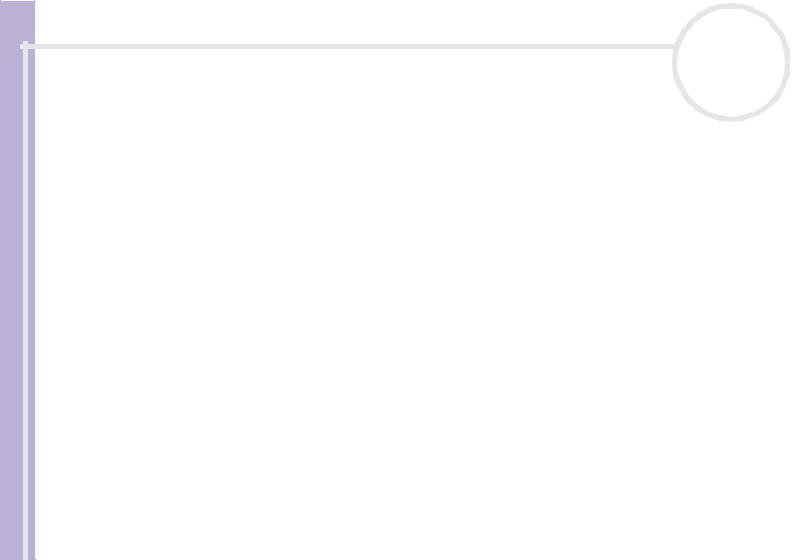
Ihr Notebook
Hardware-Handbuch
10Wählen Sie Yes, um Ihre Änderungen zu speichern und das Fenster zu verlassen. Ihr Computer wird neu gestartet.
-oder-
Wählen Sie No, um zum BIOS Setup-Fenster zurückzukehren.
Sie können die Größe des Videospeichers in der Registerkarte Über diesen Computer im VAIO Notebook Setup prüfen.
n N
29
